Označavanje e-poruka zastavicom omogućava vam da pratite odgovore na poruke koje šaljete. Takođe možete da se uverite da pratite poruke koje primate. U oba slučaja možete da uključite upozorenje podsetnika.
Kada morate da imate vremenski odgovor na poruku, koristite zastavicu za primaoce.
Savet: Koristite ovu funkciju sa diskretno. Nekim primaocima možda neće biti drago što dodaju podsetnike u Outlook.
-
Pre nego što izaberete stavku Pošalji, na kartici Poruka , u grupi Oznake izaberite stavku Praćenje, a zatim stavku Prilagođeno.
-
Izaberite stavku Označi zastavicom za primaoce.
-
U okviru Obeleži zastavicom za primaoce izaberite zastavicu sa liste Označi kao .
-
Podsetnik podrazumevano prati zadatak. Da biste poslali zastavicu bez obaveštenja podsetnika, opozovite izbor u polju za potvrdu Podsetnik .
Tekst zastavice koji primaoci prime pojavljuje se u Info traka.

Ako morate da pratite poruku koju ćete poslati, postavite podsetnik za sebe.
-
Pre nego što izaberete stavku Pošalji, na kartici Poruka, u grupi Oznake izaberite stavku Praćenje.
-
Izaberite zastavicu za kada želite da vas podsećaju na ovu poruku.
Podrazumevano su dostupni sledeći datumi početka zastavice, krajnji rokovi i podsetnici:
|
Zastavica |
Datum početka |
Krajnji rok |
Podsetnik |
|---|---|---|---|
|
Danas |
Današnji datum |
Današnji datum |
Sat vremena pre završetka današnjeg radnog dana |
|
Sutra |
Današnji datum plus jedan dan |
Današnji datum plus jedan dan |
Vreme početka današnjeg dana plus jedan radni dan |
|
Ova sedmica |
Današnji datum plus dva dana, ali ne posle poslednjeg radnog dana ove sedmice |
Poslednji radni dan ove sedmice |
Vreme početka današnjeg dana plus dva radna dana |
|
Sledeća sedmica |
Prvi radni dan sledeće sedmice |
Poslednji radni dan sledeće sedmice |
Vreme početka prvog radnog dana sledeće sedmice |
|
Bez datuma |
Bez datuma |
Bez datuma |
Današnji datum |
|
Prilagođeno |
Današnji datum |
Današnji datum |
Današnji datum |
Druga mogućnost je da izaberete stavku Prilagođeno da biste kreirali datum početka i Krajnji rok koji se ne pojavljuje na listi. Kliknite na dugme U redu da biste zatvorili dijalog.
Tekst zastavice koji primaoci prime pojavljuje se na Info traci.
Napomena: Ako želite da prilagodite zastavicu tako što ćete navesti datum početka i krajnji rok ili da se promenite kada se pojavi upozorenje podsetnika, pratite korake u odeljku Zastavica da biste podsetili vas i primaoce da pratite. Možete da opoovete izbor u polju za potvrdu Označi zastavicom za primaoce da biste prilagodili zastavice koje samo vi vidite.
Da biste označili zastavicom novu poruku i za vas i za primaoce, uradite sledeće:
-
Na kartici Poruka , u grupi Oznake izaberite stavku Praćenje, a zatim izaberite stavku Dodaj podsetnik.
-
Izaberite stavku Označi zastavicom za primaoce.
Da biste poslali zastavicu bez obaveštenja podsetnika, opozovite izbor u polju za potvrdu Podsetnik .
-
Potvrdite izbor u polju za potvrdu Obeleži zastavicom za mene i, ako želite, potvrdite izbor u polju za potvrdu Podsetnik.
-
Možete da navedete datum početka i Krajnji rok za zastavicu za mene.
-
Sa liste Označi kao izaberite tekst zastavice koji želite da se pojavi. Možete i da otkucate prilagođeni tekst u polju, a zatim pritisnete taster ENTER.
Napomena: Ne možete da promenite tekst zastavice ili da postavite datum početka i Krajnji rok ako koristite IMAP nalog e-pošte.
-
Ako je izbor u polju za potvrdu Podsetnik za stavku Obeleži zastavicom za mene ili Označi zastavicom za primaoce izabrano, navedite vreme za podsetnik.
-
Izaberite dugme U redu.
Tekst zastavice se pojavljuje na Info traci.

Zastavica se pojavljuje na listi poruka i u samoj poruci.
-
U listi poruka kliknite desnim tasterom miša na zastavicu poruke.
-
Izaberite stavku Obriši zastavicu.
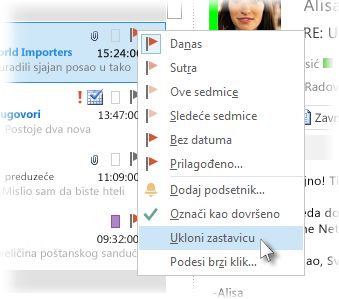
Ako se poruka otvara u svom prozoru, kliknite na Poruka > Praćenje > Ukloni zastavicu.
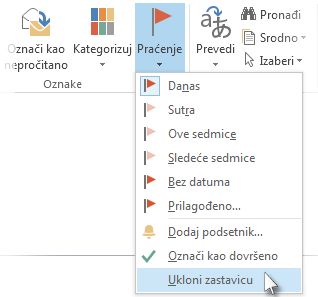
Kad uklonite zastavicu ujedno brišete i podsetnik.
Podsetnici su iskačuća obaveštenja koja se pojavljuju kad je potrebno nešto obaviti.
-
U listi poruka kliknite desnim tasterom miša na zastavicu poruke.
-
Izaberite stavku Prilagođeno.
-
Opozovite izbor u polju za potvrdu Podsetnik.
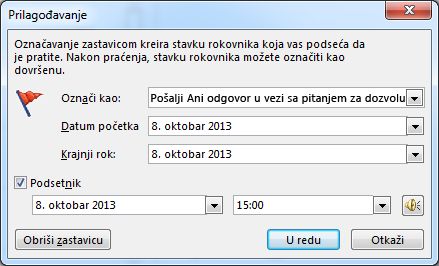
Ako se poruka otvara u svom prozoru, izaberite Poruka > Praćenje > Prilagođavanje, pa onda opozovite izbor u polju za potvrdu Podsetnik.
Kada pošaljete poruku koja koristi zastavicu, možete da potražite odgovore.
Napomena: Poslate poruke se podrazumevano čuvaju u fascikli Poslate stavke. Ako koristite Microsoft Exchange nalog i premestite poslate stavke u Outlook datoteku sa podacima (.pst) ručno ili pomoću automatskog arhiviranja, ova funkcija nije dostupna.
-
Uradite nešto od sledećeg:
-
Otvorite originalnu poruku u fascikli Poslate stavke .
-
Otvorite poslatu poruku označenu zastavicom na To-Do traci.
-
Otvorite sve poruke koje su odgovor na originalnu poruku, izaberite Info traku, a zatim izaberite stavku Otvori originalnu poruku označenu zastavicom.
-
-
Izaberite Info traku, a zatim izaberite stavku Pronađi srodne poruke.
Pojavljuje se dijalog Više opcija traženja i počinje pretraga za porukama koje su odgovor na poruku označenu zastavicom.
Kad uklonite podsetnik ili zastavicu, više ništa ne ukazuje da je ta poruka bila stavka obaveza. Ako vam treba indikator da ste dovršili radnju koju je zahtevala poruka sa zastavicom, označite je kao dovršenu. Zastavica postaje oznaka potvrde. U fascikli „Zadaci“ možete da promenite prikaz kako biste videli sve dovršene stavke (sve dok stavka ne bude izbrisana).
-
U listi poruka kliknite na poruku.
-
Desnim tasterom miša kliknite na zastavicu.
-
Kliknite na Označi kao dovršeno.
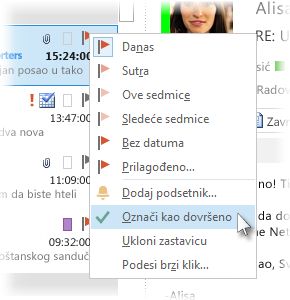
Kada praćenje poruke više nije moguće, možete da obrišete zastavicu na poruci.
Uradite nešto od sledećeg:
-
Dodali ste zastavicu poruci koju niste poslali, ali sada želite da uklonite zastavicu
-
U radnoj verziji poruke, na kartici Poruka, u grupi Oznake izaberite stavku Praćenje.
-
Izaberite stavku Obriši zastavicu.
-
-
Poslali ste poruku koja koristi zastavicu za sebe ili druge, ali sada želite da uklonite zastavicu
Uradite nešto od sledećeg:
-
Izbrišite poruku označenu zastavicom na To-Do traci.
Tako ćete izbrisati i poruku u fasciklama " Pošta ".
-
Kliknite desnim tasterom miša na poruku gde god da se pojavi u programu Outlook, a zatim izaberite stavku Označi kao dovršeno ili Obriši zastavicu.
Napomena: Primaoci poruke i dalje vide zastavicu. Kada uklonite zastavicu, to utiče samo na ono što vidite.
-
-
Pojavljuje se podsetnik zastavicom i želite da uklonite zastavicu
-
Kada se pojavi obaveštenje podsetnika, kliknite desnim tasterom miša na njega, a zatim izaberite označi kao dovršeno ili Obriši zastavicu.
Recite mi kako se stavke "Označi kao dovršeno" i "Obriši zastavicu" razlikuju
Mark Complete Stavka ostaje označena zastavicom za praćenje, ali izgleda kao precrtani tekst. Ako su To-Do ili zadaci konfigurisani da prikažu sve zadatke i stavke zaduženja bez obzira na to da li su dovršeni ili ne, poruka se pojavljuje dok je ne izbrišete iz fascikli "Pošta".
Obriši zastavicu Zastavica je uklonjena iz poruke i ne postoji zapis da se poruka ikada pojavljuje u prikazima kao što su To-Do traka i zadaci.
Ako želite da zadržite zapis dovršenih stavki, koristite opciju Označi zastavicom dovršeno. Međutim, čim izbrišete poruku, stavka u potpunosti nestaje iz svih prikaza programa Outlook.
-
-
Stiže odgovor na poruku obeleženu zastavicom, a vi želite da uklonite zastavicu
-
U oknu za čitanje ili u otvorenoj poruci izaberite Info traku, a zatim izaberite stavku Otvori originalnu poruku označenu zastavicom.
-
Na kartici Poruka, u grupi Oznake izaberite stavku Praćenje.
-
Izaberite stavku Obriši zastavicu.
-
Poruku koju primite možete obeležiti zastavicom da biste se podsetili da pratite ili da preduzmete radnju kasnije. Da biste označili zastavicom primljenu poruku, uradite nešto od sledećeg:
-
Na listi poruka izaberite kolonu zastavice pored poruke.
Zastavica koristi današnji datum za datum početka i Krajnji rok ako niste promenili podrazumevanu zastavicu.
-
Na listi poruka kliknite desnim tasterom miša na kolonu zastavice pored poruke. Izaberite krajnji rok za zadatak.
Na primer, ako izaberete stavku Sledeće sedmice, postavlja se datum Početka sledećeg ponedeljka i Krajnji rok sledećeg petka. Izaberite stavku Prilagođeno da biste koristili datum početka i Krajnji rok koji se ne pojavljuju na listi.
Kada kliknete na dugme U redu, tekst zastavice se pojavljuje na Info traci.
Poruke označene zastavicom pojavljuju se To-Do traci, u fascikli Zadaci i na listi dnevnih zadataka kalendara.
Podrazumevano su dostupne sledeće opcije zastavice.
|
Zastavica |
Datum početka |
Krajnji rok |
Podsetnik |
|---|---|---|---|
|
Danas |
Današnji datum |
Današnji datum |
Sat vremena pre završetka današnjeg radnog dana |
|
Sutra |
Današnji datum plus jedan dan |
Današnji datum plus jedan dan |
Vreme početka današnjeg dana plus jedan radni dan |
|
Ova sedmica |
Današnji datum plus dva dana, ali ne posle poslednjeg radnog dana ove sedmice |
Poslednji radni dan ove sedmice |
Vreme početka današnjeg dana plus dva radna dana |
|
Sledeća sedmica |
Prvi radni dan sledeće sedmice |
Poslednji radni dan sledeće sedmice |
Vreme početka prvog radnog dana sledeće sedmice |
|
Bez datuma |
Bez datuma |
Bez datuma |
Današnji datum |
|
Prilagođeno |
Današnji datum |
Današnji datum |
Današnji datum |










